Ouderlijk toezicht instellen in de Experia Box V10A. Met ouderlijk toezicht kun je bepalen welke apparaten wanneer wel en niet toegang mogen tot het internet. Je kunt in de V10A dit op twee manieren doen: met de Wifi Scheduler of met MAC Filter.
Inhoud
Voor zowel de Wifi Scheduler als MAC Filter geldt:
- Open een browser en ga naar 192.168.2.254 of mijnmodem.kpn
- Log in met gebruikersnaam en je wachtwoord. Deze staan op de sticker achterop de V10A.
Wifi Scheduler
Dit is een manier om de Wifi in z'n geheel op bepaalde tijden uit te zetten. Geen enkel draadloos verbonden apparaat kan dan nog op internet. Om dit in te stellen:
- Klik in het linkermenu op WLAN.
- Klik in de bovenbalk op Scheduler.
- Je komt op deze pagina:

Met het blauw omrande schuifje kun je de Scheduler functie aan- of uitzetten.
In het rode blok kun je vervolgens de uren aanklikken om zo een aan/uit schema in te stellen. Groene uren betekent dat de wifi aan is, witte uren betekent dat de wifi uit is. Sla je schema op met de groene knop Instellingen opslaan / Save settings.
MAC Filter
Dit is een manier om de hele internettoegang voor specifieke apparaten uit te schakelen.
Je stelt dit in twee stappen in. Eerst:
- Klik in het linkermenu op Overview
- Klik in de bovenbalk op Connected Devices
- Je komt op deze pagina:
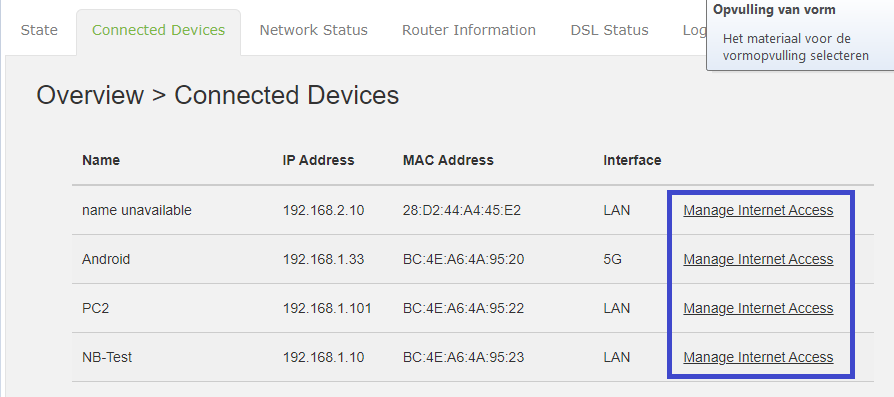
Zoek in de lijst het apparaat waar je de internettoegang van wilt beheren. Klik op Manage Internet Access (blauwe blok) op de regel van het apparaat.
Je komt dan op deze pagina:
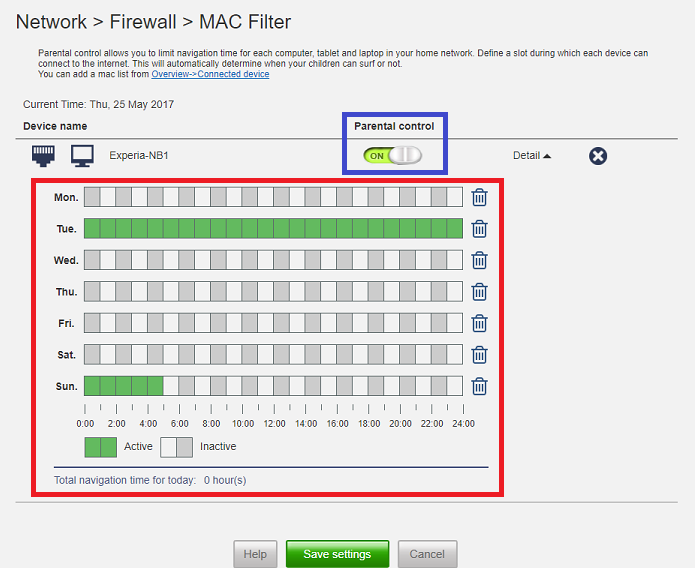
In het blauwe blokje zet je met het schuifje het ouderlijk toezicht aan.
In het rode blok kun je vervolgens de uren aanklikken om zo een aan/uit schema in te stellen. Groene uren betekent dat de wifi aan is, witte uren betekent dat de wifi uit is. Sla je schema op met de groene knop Instellingen opslaan / Save settings.
Ingestelde schema's beheren
Eenmaal ingestelde schema's kun je als volgt beheren:
- Klik in het linkermenu op Netwerk.
- Klik in de bovenbalk op Firewall en dan MAC Filter.
- Je komt op deze pagina:
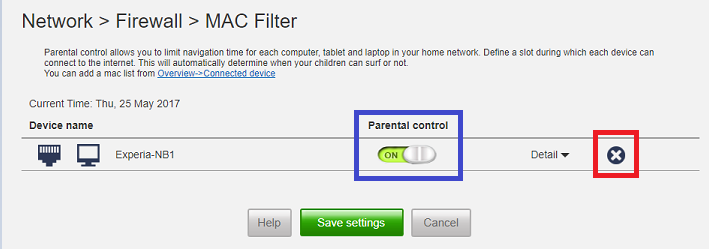
In het blauwe blokje kun je met het schuifje het eerder ingestelde ouderlijk toezicht per apparaat uit- en weer aanzetten.
Met de rood omrande knop  kun je een eerder ingestelde regel verwijderen.
kun je een eerder ingestelde regel verwijderen.


